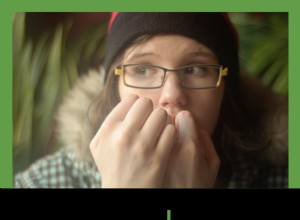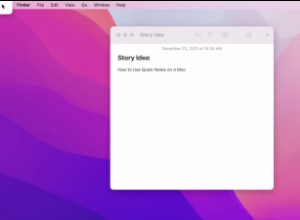يمكن أن تكون الإشعارات على iPhone أو iPad أو Apple Watch في متناول يديك ، لكنك لا تريد دائمًا أن تزعجك المكالمات الهاتفية والرسائل النصية وجميع أنواع الإشعارات الأخرى. سواء كنت مشغولاً أو تريد فقط بعض الوقت الهادئ ، يمكنك التحكم في الإشعارات وتعطيلها على جهازك لجهات اتصال وتطبيقات محددة.
لطالما كان عدم الإزعاج من Apple هو أسهل طريقة لإيقاف تشغيل الإشعارات ، لكن الشركة جددت هذه الإمكانية في iOS 15 و iPadOS 15 و watchOS 8 مع إضافة التركيز. يمكنك الآن التحكم في الإشعارات بسهولة أكبر عندما تكون نائمًا أو تقود سيارتك. هناك أيضًا القدرة على إعداد ملفات تعريف لحياتك الشخصية وحياتك العملية.
تخصيص وضع "الرجاء عدم الإزعاج"
للاستفادة من هذه الميزة ، يجب أن تقوم بتشغيل iOS 15 / iPadOS 15 أو أعلى. انتقل إلى الإعدادات> عام> تحديث البرنامج . سيتم إخبارك أن نظام التشغيل محدث أو سيُطلب منك تنزيل آخر تحديث وتثبيته.
لإعداد خيارات مختلفة للتركيز على جهاز iPhone أو iPad ، انتقل إلى الإعدادات> التركيز . حدد الرجاء عدم الإزعاج خيار لمنع المكالمات الهاتفية والرسائل النصية والتنبيهات والإشعارات الأخرى من الظهور على شاشتك أو إصدار ضجيج أو اهتزاز جهازك.
لا تزال المكالمات الهاتفية والرسائل النصية تصل ؛ أنت فقط لن ترى أو تسمع أي إشعار عندما يفعلون ذلك. تقدم لك شاشة "عدم الإزعاج" بعض الخيارات المختلفة للتعديل.
تتمثل مهمتك الأولى في تحديد الإشعارات التي يُسمح لها بالوصول إليك حتى مع تشغيل "عدم الإزعاج". ضمن الإشعارات المسموح بها ، انقر على إدخال الأشخاص . للسماح بالإشعارات من جهات اتصال محددة ، انقر على إضافة أشخاص زر ، ثم اختر جهات الاتصال. أي شخص تحدده سيظهر في القائمة ضمن الأشخاص المسموح لهم . لإزالة شخص من القائمة ، انقر على علامة الطرح الخاصة به.
اضغط على المكالمات من الدخول لتحديد ما إذا كنت تريد السماح بالمكالمات من الجميع ، أو لا أحد ، أو الأشخاص الذين حددتهم كمفضلة ، أو جميع جهات الاتصال. قد ترغب في تشغيل مفتاح السماح بالمكالمات المتكررة بناءً على افتراض أن الشخص الذي يحتاج إلى الوصول إليك في حالة الطوارئ قد يحاول الاتصال عدة مرات على التوالي.
ارجع إلى الإشعارات المسموح بها الشاشة والنقر على التطبيقات عنوان. انقر على إضافة تطبيق الزر واختر أي تطبيقات ترغب في تلقي إشعارات منها عند تمكين "عدم الإزعاج". ستظهر التطبيقات التي تختارها في القائمة ضمن التطبيقات المسموح بها . يمكنك أيضًا تشغيل مفتاح حساس للوقت للسماح بإشعارات التطبيق المميزة بأنها حساسة للوقت. أزل تطبيقًا من القائمة بالنقر فوق علامة الطرح على أيقونته.
ضمن الرجاء عدم الإزعاج القائمة ، يمكنك تحديد حالة التركيز للسماح للتطبيقات بإخبار الأشخاص الذين يحاولون الاتصال بك أنك قمت بإسكات الإشعارات. تمكين مشاركة حالة التركيز التبديل لتمكين هذه الميزة.
افتح الرجاء عدم الإزعاج> الشاشة الرئيسية وتمكين إخفاء شارات الإعلام لإخفاء شارات الإشعارات من التطبيقات الموجودة على الشاشة الرئيسية لجهازك. حدد صفحة مخصصة تنبثق عند تشغيل التركيز.
ضمن الرجاء عدم الإزعاج> قفل الشاشة ، يمكنك اختيار تعتيم شاشة التأمين عند تمكين "عدم الإزعاج" وإظهار الإشعارات الصامتة.
خيارك الأخير هو تشغيل جدول آلي لـ "عدم الإزعاج" ، والذي ينشط الميزة في أوقات ومواقع محددة ، أو عند استخدام تطبيقات معينة. افتح الرجاء عدم الإزعاج> إضافة جدول أو أتمتة واتبع الخطوات لإعداد هذا.
تخصيص التركيز للقيادة
ضمن التركيز> القيادة ، قم بتشغيل القيادة قم بالتبديل لكتم صوت المكالمات الهاتفية والرسائل النصية والإشعارات الأخرى يدويًا أثناء القيادة. للسماح بالإشعارات من أشخاص محددين ، انقر على الأشخاص الدخول وإضافة جهات الاتصال اللازمة. يمكنك أيضًا السماح بالمكالمات من الجميع ، لا أحد ، المفضلة ، أو جميع جهات الاتصال ، والسماح بالمكالمات المتكررة.
انقر على حالة التركيز وتمكين مشاركة حالة التركيز أسفل شاشة القيادة للسماح للتطبيقات بإخبار الأشخاص الذين يتصلون بك أنه يتم إسكات الإشعارات. انقر على الرد التلقائي لتحديد من يجب أن يتلقى ردًا آليًا عند تعطيل الإشعارات. يمكنك أيضًا إنشاء رسالة مخصصة للرد التلقائي.
تحت القيادة القائمة ، انقر على أثناء القيادة خيار لتحديد الإشعارات أثناء القيادة أو عند الاتصال ببلوتوث في سيارتك أو يدويًا. يمكنك أيضًا تنشيط هذا الوضع عندما يتصل iPhone الخاص بك بـ CarPlay.
تخصيص التركيز للنوم
افتح التركيز> النوم وتمكين السكون لتعطيل الإشعارات يدويًا عندما تكون مستعدًا للنوم. انقر على الأشخاص للسماح بالإشعارات من جهات اتصال محددة وتحديد من يمكنه الاتصال بك. انقر على التطبيقات للسماح بالإشعارات من تطبيقات معينة وتمكين حساس للوقت للسماح لأي إشعارات عاجلة بالوصول إليك.
انتقل إلى وضع السكون> حالة التركيز وتمكين مشاركة حالة التركيز إذا كنت ترغب في تنبيه الأشخاص الذين يتصلون بك بأنك أسكتت الإشعارات. انقر على الشاشة الرئيسية لإخفاء شارات الإشعارات للتطبيقات على شاشتك الرئيسية وإعداد صفحة مخصصة لعرضها عند تشغيل التركيز. انقر على قفل الشاشة لإظهار إخطارات صامتة على شاشة القفل.
من شاشة السكون ، مكّن تشغيل عند الاستعداد للنوم لإسكات الإشعارات في فترة التهدئة قبل الذهاب إلى الفراش. انقر على تعديل رابط لتعيين وقت نومك وساعات الاستيقاظ لليوم التالي. انقر على الجدول والخيارات لتعيين ساعات لجدول أيام الأسبوع المعتاد.
تخصيص التركيز للعمل والمنزل
افتح التركيز> شخصي لإعداد الإشعارات المسموح بها ليوم عادي في المنزل. انقر على التالي للبدء ، أضف جهات الاتصال التي ينبغي السماح لها بالاتصال بك عند تشغيل التركيز. انقر على سماح عند الانتهاء. يمكنك أيضًا إضافة أي تطبيقات تريد السماح بها ، ثم النقر على سماح .
في الشخصية الشاشة ، قم بتشغيل شخصي قم بالتبديل لتنشيط هذا الإعداد يدويًا. يمكنك بعد ذلك تخصيص خيارات حالة التركيز والشاشة الرئيسية وشاشة القفل.
إذا كانت لديك ساعات عمل محددة ، فافتح التركيز> العمل لإعداد الإخطارات المسموح بها خلال ساعات العمل. يمكنك إضافة جهات اتصال وتطبيقات محددة مسموح بها عند تشغيل التركيز. قم بتمكين هذه الميزة عن طريق تشغيل العمل تحول. يمكنك أيضًا إعداد "حالة التركيز" ، والشاشة الرئيسية ، وشاشة القفل ، أو النقر على إضافة جدول أو أتمتة لتشغيل الميزة تلقائيًا في أوقات معينة أو عندما تسافر إلى مكتبك.
إضافة فئات التركيز وإعدادات المشاركة
اضغط على علامة الجمع ( + ) في الزاوية العلوية اليمنى من شاشة التركيز إذا كنت تريد إضافة المزيد من الفئات للتركيز. يمكنك تحديد فئات مثل اللياقة البدنية أو الألعاب أو اليقظة أو القراءة. حدد مخصص لإنشاء فئتك الخاصة واتبع الخطوات لإعداد الأشخاص والتطبيقات المسموح بها. ضمن قائمة الفئات ، يمكنك تمكين المشاركة عبر الأجهزة لحفظ جميع إعدادات "عدم الإزعاج" و "التركيز" عبر جميع أجهزتك الأخرى.
تمكين فئات التركيز
يمكنك الوصول بسهولة إلى فئات التركيز الخاصة بك عبر مركز التحكم على جهازك. انقر على تركيز ، ثم انقر فوق فئة ، مثل العمل أو القيادة ، لتشغيل الإعدادات التي قمت بإعدادها مسبقًا.
للحصول على خيارات إضافية ، انقر فوق رمز علامة الحذف في فئة معينة. يمكنك بعد ذلك تمكين فئة التركيز لمدة ساعة واحدة ، حتى وقت محدد ، أو حتى تترك موقعك الحالي. انقر على الإعدادات لعرض أو تغيير أي من إعدادات إحدى الفئات. يمكنك أيضًا إنشاء فئة جديدة إذا نقرت على علامة الجمع ( + ) أسفل الشاشة.
تمكين ملخص الإخطار
يمكنك أيضًا إدارة الإشعارات على iPhone أو iPad ضمن الإعدادات> الإشعارات . انقر على الملخص المجدول وتمكين التبديل لإنشاء ملخص لجميع إشعاراتك في وقت محدد. سيسمح هذا أيضًا للمكالمات والرسائل والإشعارات الأخرى الحساسة للوقت بالوصول إليك.
في شاشة اختيار التطبيقات ، يمكنك إضافة أي تطبيقات ترغب في رؤية إشعاراتها في شاشة الملخص. حدد أي تطبيقات في القائمة ، ثم انقر على إضافة تطبيقات لتحديد اختيارك.
من تعيين جدول الشاشة ، يمكنك تعيين وقت لتلقي ملخص الإخطار الخاص بك. اضغط على علامة الجمع ( + ) لإنشاء ملخصات إضافية يتم إرسالها في أوقات مختلفة على مدار اليوم. انقر على تشغيل ملخص الإشعارات عند الانتهاء.
من شاشة الملخص المجدول ، يمكنك تغيير الأوقات ، وإلقاء نظرة خاطفة على الملخص التالي ، وإضافة التطبيقات أو إزالتها من الملخص.
إدارة الإشعارات على Apple Watch
يمكنك تحديث Apple Watch من جهاز iPhone الخاص بك. افتح تطبيق Watch وانقر على My Watch علامة التبويب ، وافتح عام> تحديث البرنامج لتثبيت أي تحديثات. أو قم بذلك مباشرة من الساعة عبر الإعدادات> عام> تحديث البرنامج ؛ انقر فوق "تثبيت" إذا كان هناك تحديث متوفر.
تكون الإشعارات على Apple Watch أقل ضوضاءً مما هي عليه على iPhone أو iPad. ومع ذلك ، لا يزال بإمكانك منعهم من الظهور ، خاصة إذا كنت في مكان عام حيث لا تريد إزعاج الآخرين. يمكن لـ Apple Watch تقليد إعدادات التركيز من جهاز iPhone الخاص بك ، لذا فإن تمكينها على جهاز iPhone الخاص بك سيؤدي تلقائيًا إلى تمكينها على ساعتك.
على جهاز iPhone الخاص بك ، افتح تطبيق Watch. مرر لأسفل إلى عام الإعداد ، وانقر على تركيز . تأكد من خيار Mirror iPhone قيد التشغيل. تشير الطباعة الدقيقة الموجودة أسفل هذا الخيار إلى أن ساعتك تستخدم نفس إعدادات التركيز التي قمت بتمكينها على هاتفك.
يمكنك أيضًا تمكين بعض الخيارات مباشرة من ساعتك. اسحب لأعلى على وجه الساعة للوصول إلى مركز التحكم. يمكنك بعد ذلك النقر فوق رمز نصف القمر لتشغيل وضع التركيز ، ثم تحديد الفئة المحددة التي تريد تنشيطها.
إذا اخترت رمز الجرس ، فيمكنك تشغيل الوضع الصامت ، الذي يكتم الإشعارات ولكنه لا يزال يسمح لك بالشعور بها من خلال ميزة اللمس اللمسي بالساعة. اضغط على أيقونة قناع الكوميديا والمأساة للانتقال إلى وضع المسرح ، والذي سيمكن الوضع الصامت ويعتم الشاشة.